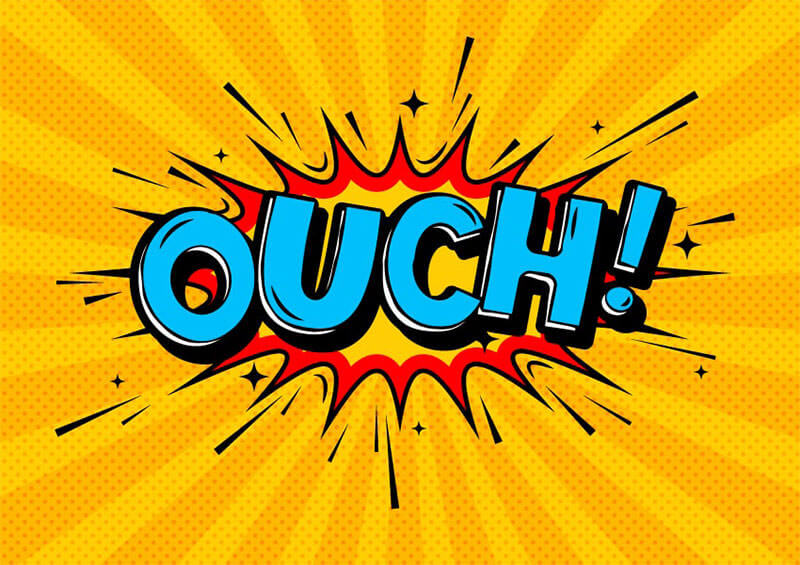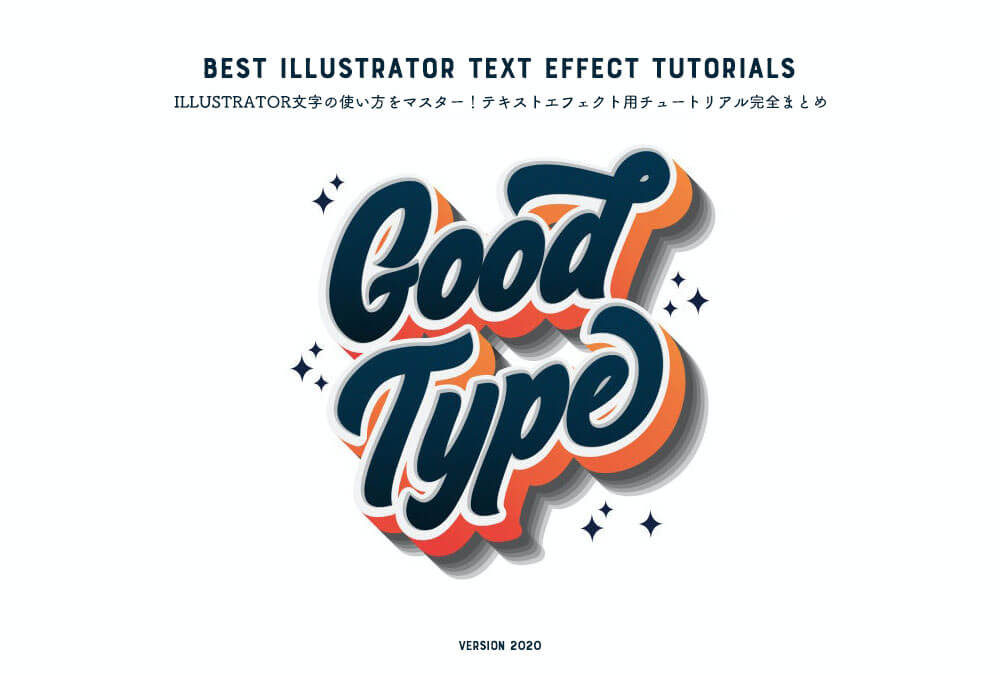フォトショップは写真加工などの用途のほかにテキストエフェクト作成にもよく使われます。
びっくりするくらいに立体的でどうやって作っているんだろうと思うものから、レイヤースタイルをちょっといじっただけで完成する簡単なエフェクトまでさまざまです。
今回は、そんなフォトショップを使ったテキストエフェクトを40個まとめた「40+ Impressive Photoshop Text Effects Tutorials」をご紹介します。
あまり見かけないチュートリアルから海外デザインブログを中心に有名なテキストエフェクトまでいろいろ揃っています。
その中でも特に気になったものをいくつかピックアップしてみました。
また同時にPhotoshop VIPで今までに公開している日本語限定のテキストエフェクトチュートリアルを一緒にまとめています。
英語が苦手な人にもデザインを楽しんでもらえるようにまとめてみましたので、ぜひ一緒に合わせてご覧ください。
詳細は以下から。
Photoshopを使ったテキストエフェクト40個まとめ
フォトショップで幻想的な煙を使ったテキストエフェクトの作り方
背景画像もテクスチャを使わずにイチからデザインしています。
テキストエフェクトは、レイヤースタイルを使うだけの簡単チュートリアルとなっています。
ポイントは、フィルタの「ぼかし」エフェクトを使って幻想的な煙をデザインするところです。
比較的簡単な作り方になっているので、初心者のひとにもオススメしたいチュートリアルです。
レイヤースタイルを使ったテキストレイヤーを繰り返し重ねることで透明感のあるテキストエフェクトを完成させます。
背景画像のグラデーションの色を変更するだけで、まったく違うイメージのデザインに応用できるのもいいですね。
ポイントは、テキストの「アンカーポイント」をあわせることで、書体の違うテキストをいくつも重ねる点です。
フォトショップでドロドロに溶けたようなテキストエフェクトをつくる方法
「ペンツール」を使いテキストの枠をラフに縁取り完成させるテキストエフェクトチュートリアル。
ドロドロに溶けているデザインは、レイヤースタイルのみで作っているので、ペンツールの基本的な使い方が知っている人は、簡単にデザインすることができそうです。
フォトショップでインクがにじんだようなテキストエフェクトをつくる方法
フォトショップの「ブラシツール」を使うだけで作成することができるお手軽チュートリアルのひとつ。
この作り方を覚えるのと同時に、ブラシツールの基本的な使い方を習得できる一石二鳥なエフェクトです。
また背景デザインにはテクスチャを使っているので、こちらも簡単にデザインできてしまいます。
このエフェクトにグラデーションなどを加えてみてもユニークなデザインができそうです。
花柄オーナメントをモチーフにしたテキストエフェクトをつくる方法
こちらもフォトショップの便利な機能のひとつ「ブラシツール」を使うだけの簡単なチュートリアルです。
ポイントは、テキストレイヤーと花柄ブラシが重なる部分にレイヤーマスクをかけることで、立体的に仕上げます。
もちろん使用している花柄ブラシも公開されているので参考にしながらオリジナルのデザインを完成させることができます。
フォトショップで立体的なグランジテキストエフェクトをつくる方法
立体的なテキストエフェクトがデザインされており、最初はどのように作っているかわかりませんでした。
しかしチュートリアルを読んでみると、ほとんどレイヤースタイルのみを適用した簡単なデザインになっていました。
テキストエフェクト自体はあまり難しくないですが、ポイントは右上から差し込む日の光りまでデザインしており、これが立体的にテキストを見せるポイントになっているようです。
これを機会に覚えておきたいテクニックのひとつではないでしょうか。
フォトショップで折れ曲がったようなテキストエフェクトをつくる方法
テキストを立体的に折れ曲がったような加工を加えるチュートリアル。
ペンツールで折り曲げたい部分を選択後、グラデーションツールで加工を加えるだけの簡単チュートリアルです。
フォトショップを使うことで見ため以上に、すごいテキストエフェクトを簡単につくることができるのはうれしいです。
フォトショップでキラキラ光るタイポグラフィーポスターをつくる方法
通常通りテキスト入力した後に、ペンツールを使い飾り文字のパーツ部分をデザインしていきます。
基本的なペンツールの使い方のみで、完成しますのでペンツールの練習にもよさそうですね。
最後にブラシツールを使いキラキラ感を演出したらチュートリアル終了です。
Photoshop VIPで紹介している日本語テキストエフェクのチュートリアル
紹介したチュートリアルはすべて英語表記となっているので、英語が苦手なひとは取り掛かりにくい部分もあります。
Photoshop VIPでは日本語限定のテキストエフェクトをいくつか紹介していますので、そちらも合わせてまとめておきます。
どのチュートリアルもサンプル用PSDを公開しているので、サンプルを参考にしながらデザインするとさらに分かりやすいですよ。
フォトショップでスポットライトを当てたようなテキストエフェクトの作り方
レイヤースタイルを使うだけの簡単なテキストエフェクトです。
背景画像と合わせて使うことで立体感がさらに増しますよ。
フォトショップで本物そっくりな錆びたカラフルメタル文字を作る方法
少し長めのチュートリアルのため、前編、後編に分かれたチュートリアルですがとても細かいところまで作り込んでいます。
質感がたまらないテクスチャ素材も簡単にフォトショップで作成することができます。
イベントのフライヤー、ポスターなどで個人的にもよく使うチュートリアルのひとつです。
今年海外デザインブログなどで注目されているレトロ風デザインを使ったテキストエフェクト。
見た目以上に簡単なステップのみとなっており、Photoshop VIPの日本語チュートリアルの中でも特に人気の高いチュートリアルのひとつです。
フォトショップで「Photoshop CS4」の様な型押し文字を作る方法
フォトショップCS4の起動画面でも使われている型押し文字を文字サイズ別にレイヤースタイルのみで作ることができます。
サンプルPSDファイルも公開しているので、レイヤースタイルだけコピーする裏技?を使えば、デザインせずにいつでも型押し文字をデザインすることができます。
フォトショップで「セクシー&ポップ」なテキストエフェクトを作る方法
5種類のカラフルなテキストエフェクトをレイヤースタイルのみで作成しています。
音楽イベントなどで使えそうなロゴデザインなどにも活躍してくれますよ。
こちらも人気の高い草テクスチャを使った立体的なテキストエフェクトチュートリアルのひとつ。
影などもうまく表現することで、立体感がアップします。
また背景デザインもテクスチャを重ねるだけの単純作業で奥行きのある質感を表現することができます。
あまり他では見ないユニークなキラキラな黄金文字の作り方を4種類収録しています。
どれもレイヤースタイルを適用するだけの簡単チュートリアルになっているので、ぜひ覚えておきたいテクニックではないでしょうか。
リアルな炎が出ているようなテキストエフェクトを完成させることができるチュートリアル。
テクニックを覚えてしまえば、オリジナルの文字でもデザインすることができますよ。
過去にデザインしたテキストエフェクトも所要時間などと一緒にまとめて掲載しています。
こちらも一緒に参照してもらうとよいかもしれません。
→ 日本語チュートリアル限定、覚えておきたいフォトショップのテキストエフェクト18個
参照元サイトにはこのほかにもいろいろなPhotoshopを使ったいろいろなテキストエフェクトが公開されています。
よろしかったら、合わせてどうぞ。
[参照元 : 40+ Impressive Photoshop Text Effects Tutorials – GraphicMania.net]
RSS購読することにって、ホームページに新しい記事がないか探さずに、Photoshop VIPが毎日更新される記事をお届けする便利な機能です。
もちろん無料ですのでお気軽にどうぞ。
RSSをさらに詳しく知りたいひとはコチラの記事に説明しています。
Photoshop VIPでは、投稿記事をtwitterでも配信しています。お気軽に参加、お待ちしてます。
↓のアイコンをクリックすると、Photoshop VIPのTwitterページを見ることができます。